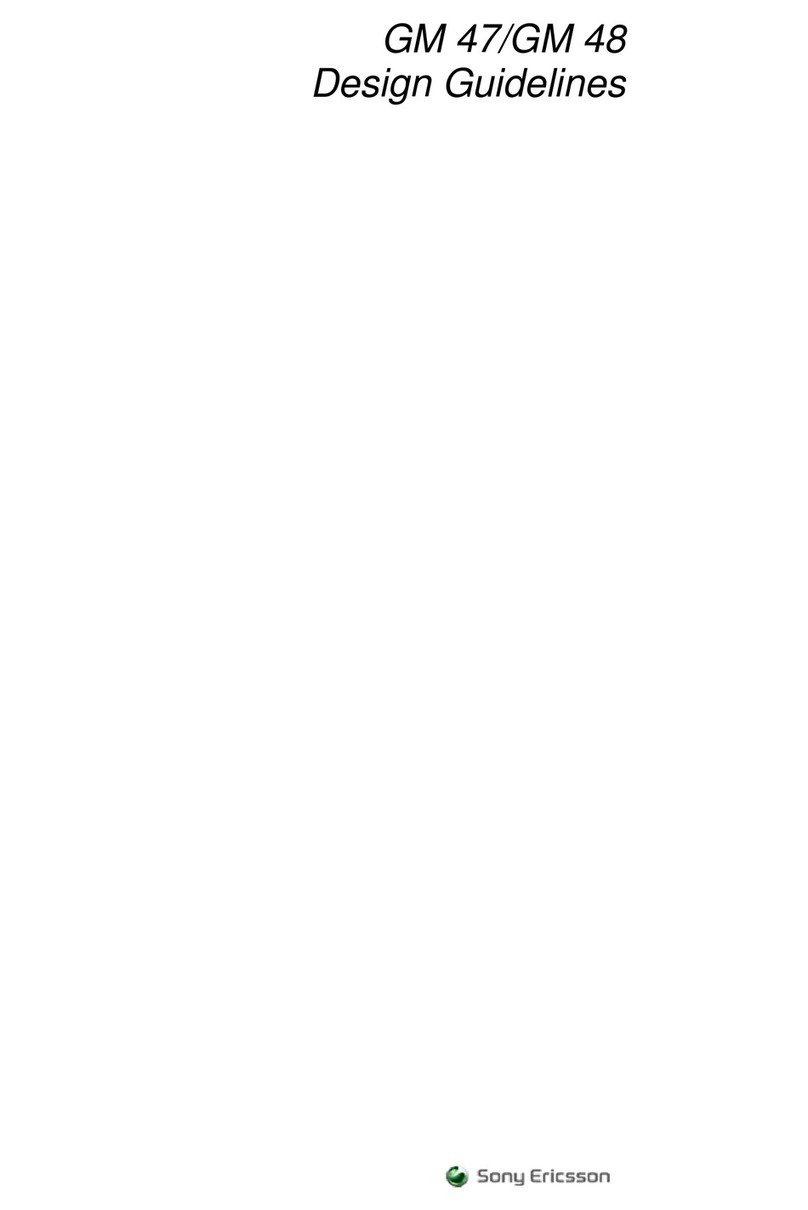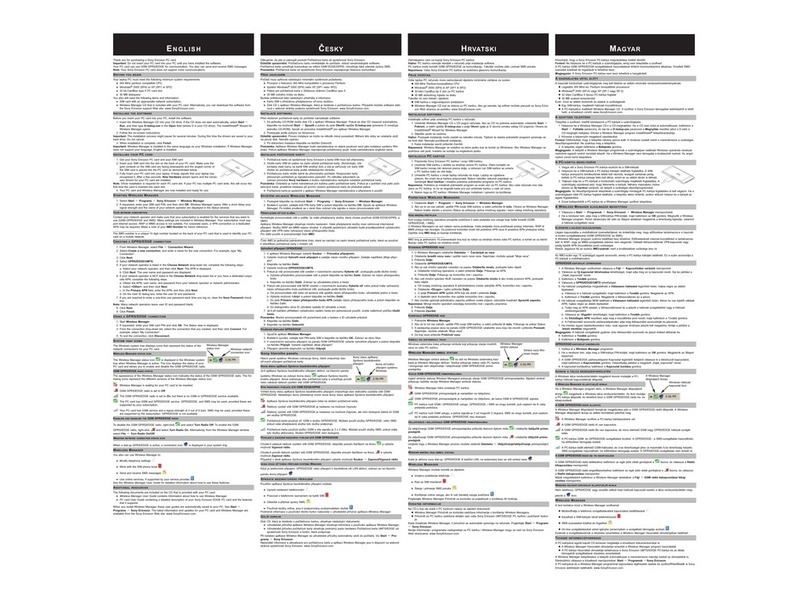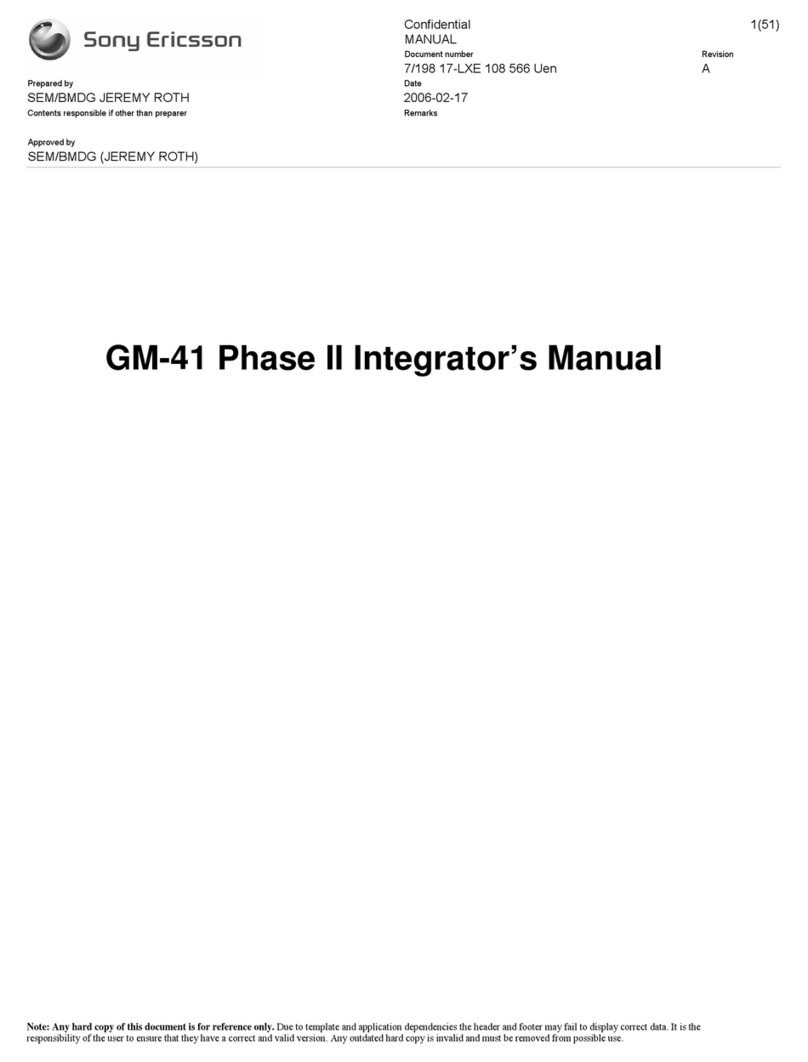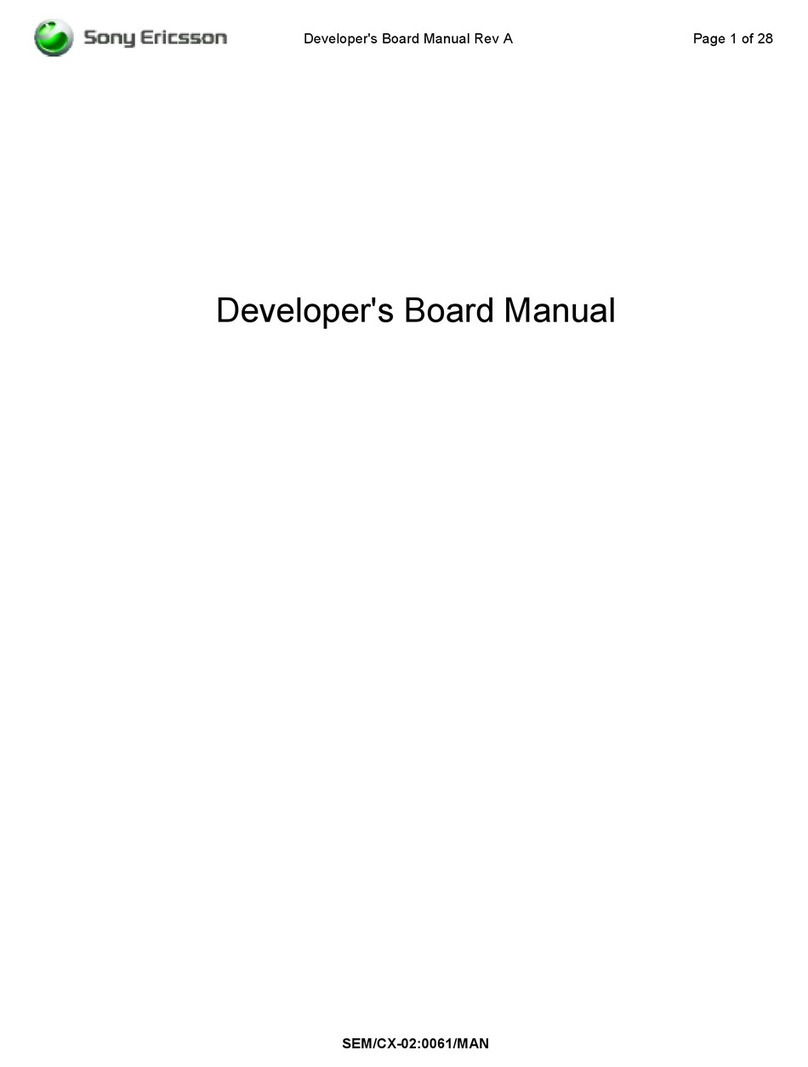ENGLISH
Thank you for purchasing a Sony Ericsson PC card.
Important: Do not insert your PC card into your PC until you have installed the software.
Your PC card can use GSM GPRS/EDGE for communication. You also can send and receive SMS messages.
Note: Your Sony Ericsson PC card does not support voice communications.
BEFORE YOU BEGIN
Your laptop PC must meet the following minimum system requirements:
z300 MHz pentium compatible CPU
zWindows®2000 (SP4) or XP (SP1 or SP2)
z32 bit CardBus type II PC card slot
z30 MB diskspace
You also will need the following items and information:
zSIM card with an appropriate network subscription.
zWireless Manager CD that is included with your PC card. Alternatively, you can download the software from
the Sony Ericsson support Web site: www.SonyEricsson.com
INSTALLING THE SOFTWARE
Before you insert your PC card into your PC, install the software.
1. Insert the Wireless Manager CD into your CD drive. If the CD does not start automatically, select Start
Run, and then type D:/setup.exe in the Open field (where D is your CD drive). The InstallShield®Wizard for
Wireless Manager opens.
2. Follow the on-screen instructions.
Important: The installation process might pause for several minutes. During this time the drivers are saved to your
hard drive. Do not cancel.
3. When installation is complete, click Finish.
Important: Wireless Manager is installed in the same language as your Windows installation. If Wireless Manager
does not support your language, English is installed.
INSTALLING YOUR PC CARD
1. Get your Sony Ericsson PC card and your SIM card.
2. Insert your SIM card into the slot on the back of your PC card. Make sure the
gold contacts on the SIM card are facing downwards and the angled corner of
the SIM card is placed into the PC card as demonstrated below.
3. Fully insert your PC card into your laptop. A beep signals that your laptop has
recognised it. After a few seconds, New Hardware wizard opens and the neces-
sary drivers for your PC card are installed.
Note: Driver installation is required for each PC card slot. If your PC has multiple PC card slots, this will occur the
first time the card is inserted into each slot.
4. Your PC card and Wireless Manager are now installed and ready for use.
STARTING WIRELESS MANAGER
1. Select Start Programs Sony Ericsson Wireless Manager.
2. If requested, enter your SIM card PIN, and then click OK. Wireless Manager opens. After a short delay your
signal strength and the name of your network operator are displayed in the Status window.
YOUR NETWORK SUBSCRIPTION
Contact your network operator and make sure that your subscription is enabled for the services that you want to
use (GSM GPRS/EDGE and SMS).
Many settings are included in Wireless Manager. Your subscription must support internet access. WAP or MMS
access is not suitable. For corporate users, a VPN connection or a dedicated APN may be required.
Make a note of your IMEI Number for future reference:
________________________
The IMEI number is a unique 15 digit number located on the back of your PC card that is used to identify your PC
card on a mobile network.
CREATING A GPRS/EDGE CONNECTION
1. From Wireless Manager, select File Connection Wizard.
2. Select Create a new connection, and enter a name for the new connection. For example, type “My
Connection”.
3. Click Next.
4. Select GPRS/EDGE/UMTS.
5. If your network operator is listed in the Choose Network drop-down list, complete the following steps:
a. Select your network operator, and then click Next. The APN is displayed.
b. Click Next. The user name and password are displayed.
6. If your network operator is NOT listed in the Choose Network drop-down list or you have a dedicated corpo-
rate APN, complete the following steps.
a. Obtain the APN, user name, and password from your network operator or network administrator.
b. Select <Other>, and then click Next.
c. In the Primary APN field, enter the APN, and then click Next.
d. On the User ID dialog box, enter the user ID and password.
7. If you are required to enter a one-time use password each time you log on, clear the Save Password check
box.
Note: Many network operators leave user ID and password blank.
8. Click Next.
9. Click Finish.
USING A GPRS/EDGE CONNECTION
1. Start Wireless Manager.
2. If requested, enter your SIM card PIN and click OK. The Status view is displayed.
3. From the connection drop-down list, select the connection that you created, and then click Connect. For
example, select “My Connection”.
4. To end the connection, click Disconnect.
SYSTEM TRAY ICONS
The Windows system tray displays icons that represent the status of the
network connections for your PC card.
WIRELESS MANAGER STATUS ICON
The Wireless Manager status icon is displayed in the Windows system
tray when Wireless Manager is active. The icon displays the status of your
PC card and allows you to enable and disable the GSM GPRS/EDGE radio.
GSM GPRS/EDGE RADIO STATUS
The appearance of the Wireless Manager status icon indicates the status of the GSM GPRS/EDGE radio. The fol-
lowing icons represent the different versions of the Wireless Manager status icon.
Wireless Manager is waiting for your PC card to be inserted.
GSM GPRS/EDGE radio is set to Off.
The GSM GPRS/EDGE radio is set to On, but there is no GSM or GPRS/EDGE service available.
The PC card has GSM and GPRS/EDGE service. GPRS/EDGE, and SMS may be used, provided these are
supported by your subscription.
Your PC card has GSM service and a signal strength of 3 out of 5 bars. SMS may be used, provided these
are supported by the subscription. GPRS/EDGE is not available.
ENABLING AND DISABLING THE GSM GPRS/EDGE RADIO
To disable the GSM GPRS/EDGE radio, right-click and select Turn Radio Off.
To enable the GSM GPRS/EDGE radio, right-click and select Turn Radio On.
Alternatively, from the Wireless Manager window select File Turn Radio On/Off.
WINDOWS NETWORK CONNECTION STATUS ICON
When a dial-up GPRS/EDGE is active, a connection icon is displayed in your system tray.
WIRELESS MANAGER
You also can use Wireless Manager to:
zModify telephony settings .
zWork with the SIM phone book .
zSend and receive SMS messages .
zUse online services, if supported by your service provider .
See the Wireless Manager User Guide for detailed information about how to use these features.
ADDITIONAL RESOURCES
The following documents are included on the CD that is provided with your PC card:
zWireless Manager User Guide contains information about how to use Wireless Manager.
zPC card User Guide containing a detailed description of your Sony Ericsson EDGE PC card and the features
that it supports.
When you install Wireless Manager, these user guides are automatically saved to your PC. See Start
Programs Sony Ericsson.
The latest information and updates for your PC card and Wireless Manager are available from the Sony Ericsson
Web site: www.SonyEricsson.com.
DANSK
Tak, fordi du købte et Sony Ericsson PC Card.
Vigtigt: Sæt ikke dit PC Card i pc’en, før du har installeret softwaren.
Dit PC Card kan kommunikere via GSM GPRS/EDGE. Desuden kan du sende og modtage SMS’er.
Bemærk: Dit Sony Ericsson PC Card understøtter ikke talekommunikation.
FØR DU GÅR I GANG
Din bærbare pc skal opfylde følgende minimumkrav:
z300 MHz pentiumkompatibel CPU
zWindows®2000 (SP4) eller XP (SP1 eller SP2)
z32 bit CardBus type II PC Card-stik
z30 MB plads på disken
Du skal desuden bruge følgende dele og oplysninger:
zEt SIM-kort med tilhørende netabonnement.
zCd’en med Wireless Manager, som fulgte med dit PC Card. Du kan også vælge at hente softwaren på Sony
Ericssons websted til support: www.SonyEricsson.com
INSTALLATION AF SOFTWAREN
Installer softwaren, før du sætter dit PC Card i pc’en.
1. Sæt cd’en med Wireless Manager i cd-drevet. Hvis cd’en ikke starter automatisk, skal du vælge Start Kør
og derefter skrive D:/setup.exe i feltet Åbn (hvor D er cd-drevet). InstallShield®Wizard for Wireless Manager
åbnes.
2. Følg vejledningen på skærmen.
Vigtigt: Der forekommer muligvis flere minutters pause i installationsprocessen. Imens gemmes driverne på hard-
disken. Undlad at annullere.
3. Klik på Udfør, når installationen er færdig.
Bemærk: Wireless Manager installeres på samme sprog som Windows-installationen. Hvis Wireless Manager ikke
understøtter dette sprog, installeres der på engelsk.
INSTALLATION AF DIT PC CARD
1. Sørg for at have dit Sony Ericsson PC Card og SIM-kortet ved hånden.
2. Sæt SIM-kortet i stikket bag på dit PC Card. Kontroller, at SIM-kortets guld-
farvede kontakter vender nedad, og at dets afskårne hjørne sættes i dit PC Card
som vist nedenfor.
3. Sæt dit PC Card helt ind i den bærbare pc. Et bip angiver, at pc’en har registreret
kortet. Guiden Ny hardware åbnes et øjeblik efter, og de drivere, som dit PC
Card kræver, installeres.
Bemærk: Der skal installeres en driver for hvert PC Card-stik. Hvis din pc har flere PC Card-stik, foregår installatio-
nen, første gang kortet sættes i et stik.
4. Dit PC Card og Wireless Manager er nu installeret og klar til brug.
SÅDAN STARTES WIRELESS MANAGER
1. Vælg Start Programmer Sony Ericsson Wireless Manager.
2. Indtast PIN-koden til dit SIM-kort, hvis du bliver bedt om det, og klik derefter på OK. Wireless Manager starter.
Efter en kort pause vises signalstyrken og netoperatørens navn i vinduet Status.
DIT NETABONNEMENT
Kontakt din netoperatør for at sikre, at dit abonnement omfatter de tjenester, du ønsker at benytte (GSM
GPRS/EDGE, og SMS).
Mange indstillinger findes i Wireless Manager. Dit abonnement skal understøtte internetadgang, men du kan ikke
bruge WAP- eller MMS-adgang. Brugere i større virksomheder skal muligvis have en VPN-forbindelse eller et
dedikeret APN.
Noter dit IMEI-nummer ned til fremtidig brug:
________________________
IMEI-nummeret er et entydigt 15-cifret tal, som du finder bag på dit PC Card. Det bruges til at identificere dit PC
Card på et mobilnet.
OPRETTELSE AF EN GPRS/EDGE-FORBINDELSE
1. Fra Wireless Manager skal du vælge Filer Guiden Forbindelse.
2. Marker Opret ny forbindelse, og skriv navnet på den nye forbindelse. Skriv f.eks. ”Min forbindelse”.
3. Klik på Næste.
4. Vælg GPRS/EDGE/UMTS.
5. Gennemfør trinnene i det følgende, hvis din netoperatør findes på rullelisten Vælg net:
a. Marker din netoperatør, og klik derefter på Næste. APN’et vises.
b. Klik på Næste. Brugernavn og password vises.
6. Gennemgå trinnene i det følgende, hvis din netoperatør IKKE findes på rullelisten Vælg net, eller hvis du har
et dedikeret virksomheds-APN.
a. Bed netoperatøren eller netadministratoren om APN, brugernavn og password.
b. Vælg <Andre>, og klik på Næste.
c. Skriv APN’et i feltet Primært APN, og klik derefter på Næste.
d. Skriv bruger-id og password i dialogboksen Bruger-id.
7. Fjern markeringen i afkrydsningsfeltet Gem adgangskoden, hvis du skal skrive en éngangsadgangskode,
hver gang du logger på.
Bemærk: Mange netoperatører lader bruger-id og password være tom.
8. Klik på Næste.
9. Klik på Udfør.
BRUG AF EN GPRS/EDGE-FORBINDELSE
1. Sådan starter du Wireless Manager.
2. Indtast PIN-koden til SIM-kortet, hvis du bliver bedt om det, og klik på OK. Statusskærmen vises.
3. Marker den forbindelse, du har oprettet, og klik på Forbind, i rullelisten med forbindelser på GSM
GPRS/EDGE-panelet. Vælg f.eks. ”Min forbindelse”.
4. Klik på Afbryd for at afbryde forbindelsen.
IKONER PÅ PROCESLINJEN
Der vises ikoner på proceslinjen i Windows, som repræsenterer status for
dit PC Cards netværksforbindelser.
STATUSIKON FOR WIRELESS MANAGER
Statusikonet for Wireless Manager vises på proceslinjen i Windows,
når Wireless Manager er aktiv. Ikonet viser status for dit PC Card og giver dig mulighed for at aktivere eller deakti-
vere GSM GPRS/EDGE-kommunikation.
STATUS FOR GSM GPRS/EDGE-KOMMUNIKATION
Ikonet for Wireless Manager viser status for GSM GPRS/EDGE-kommunikation. Følgende ikoner viser de forskel-
lige versioner af statusikonet for Wireless Manager.
Wireless Manager venter på, at et PC Card isættes.
Indstillingen for GSM GPRS/EDGE-kommunikation er Fra.
Indstillingen for GSM GPRS/EDGE-kommunikation er Til, men der er ingen tilgængelige GSM- eller
GPRS/EDGE-tjenester.
Dit PC Card kan anvende GSM- og GPRS/EDGE-tjenesten. GPRS/EDGE, og SMS kan anvendes, hvis abon-
nementet understøtter det.
Dit PC Card kan anvende GSM-tjenesten og har en signalstyrke på 3 af 5 søjler. SMS kan anvendes, hvis
abonnementet understøtter det. GPRS/EDGE er ikke tilgængeligt.
AKTIVERING OG DEAKTIVERING AF GSM GPRS/EDGE-KOMMUNIKATION
Højreklik på , og vælg Slå kommunikation fra for at deaktivere GSM GPRS/EDGE-kommunikation.
Højreklik på , og vælg Slå kommunikation til for at aktivere GSM GPRS/EDGE-kommunikation.
Du kan også vælge Filer Slå kommunikation til/fra i vinduet Wireless Manager.
STATUSIKON FOR WINDOWS-NETVÆRKSFORBINDELSE
Når en modemforbindelse, CSD-forbindelse, GPRS/EDGE/UMTS-forbindelse eller trådløs netværksforbindelse er
aktiv, vises et forbindelsesikon på proceslinjen.
WIRELESS MANAGER
Du kan også anvende Wireless
Manager til at:
zÆndre telefonindstillinger .
zArbejde med telefonbogen på SIM-kortet .
zSende og modtage SMS’er .
zAnvende onlinetjenester, hvis tjenesteudbyderen understøtter det .
Du finder oplysninger om brugen af disse funktioner i brugervejledningen til Wireless Manager.
YDERLIGERE RESSOURCER
Følgende dokumenter findes på den cd, der fulgte med dit PC Card:
zWireless Manager Brugervejledning med oplysninger om at bruge Wireless Manager.
zPC Card Brugervejledning med en detaljeret beskrivelse af Sony Ericsson EDGE PC Card samt de funktioner,
det understøtter.
Disse vejledninger gemmes automatisk på din pc, når du installerer Wireless Manager. Se under Start
Programmer Sony Ericsson.
De seneste oplysninger og opdateringer til dit PC Card og Wireless Manager finder du på Sony Ericssons websted:
www.SonyEricsson.com
DEUTSCH
Wir danken Ihnen für den Kauf dieser Sony Ericsson PC Card.
Wichtig: Legen Sie die PC Card erst in den Computer, nachdem die Software installiert wurde.
Die PC Card kann Verbindungen über GSM GPRS/EDGE herstellen. Sie können auch SMS-Nachrichten senden
und empfangen.
Hinweis: Die Sony Ericsson PC Card unterstützt keine Sprachkommunikation.
VORBEREITUNGEN
Ihr Laptop muss die folgenden Systemanforderungen erfüllen:
zPentium-kompatibler Prozessor mit 300 MHz
zWindows®2000 (SP4) oder XP (SP1 oder SP2)
zPC Card-Schacht für CardBus Typ II, 32 Bit
z30 MB Festplattenspeicher
Außerdem benötigen Sie die folgenden Komponenten und Informationen:
zSIM-Karte mit geeignetem Teilnehmerzugang.
zFunkverbindungsmanager-CD, die sich im Lieferumfang der PC Card befinden. Sie können die Software
auch aus der Supportwebsite von Sony Ericsson herunterladen: www.SonyEricsson.com
INSTALLIEREN DER SOFTWARE
Bevor Sie die PC Card in den Computer einlegen, müssen Sie die Software installieren.
1. Legen Sie die Funkverbindungsmanager-CD in das CD-Laufwerk. Wenn die CD nicht automatisch startet,
wählen Sie Start Ausführen und geben Sie D:/setup.exe in das Feld Öffnen ein (D ist der
Kennbuchstabe des CD-Laufwerks). Der InstallShield®-Assistent für Funkverbindungsmanager wird geöffnet.
2. Befolgen Sie die Anweisungen auf dem Bildschirm.
Wichtig: Der Installationsprozess scheint einige Minuten anzuhalten. In dieser Zeit werden die Treiber auf die
Festplatte geschrieben. Brechen Sie diesen Vorgang nicht ab.
3. Klicken Sie zum Abschließen der Installation auf Fertig stellen.
Wichtig: Funkverbindungsmanager wird in der Sprache installiert, die auch für die Windows-Installation gilt. Wenn
Funkverbindungsmanager die betreffende Sprache nicht unterstützt, wird die Standardsprache Englisch installiert.
INSTALLIEREN DER PC CARD
1. Legen Sie die Sony Ericsson PC Card und die SIM-Karte bereit.
2. Legen Sie die SIM-Karte in das Fach auf der Rückseite der PC Card. Die golde-
nen Kontakte der SIM-Karte müssen nach unten zeigen. Richten Sie außerdem
die abgeschnittene Ecke der SIM-Karte wie unten gezeigt aus.
3. Schieben Sie die PC Card vollständig in den Laptop. Ein Tonsignal meldet die
Erkennung der Karte durch den Laptop. Nach einigen Sekunden wird der
Assistent für das Suchen neuer Hardware geöffnet und die erforderlichen Treiber für die PC Card werden
installiert.
Hinweis: Die Installation der Treiber muss für jeden PC Card-Schacht durchgeführt werden. Wenn der PC mit
mehreren PC Card-Schächten ausgestattet ist, wird der Assistent immer gestartet, wenn Sie die Karte erstmals in
einen Schacht einlegen.
4. PC Card und Funkverbindungsmanager sind jetzt installiert und können benutzt werden.
STARTEN VON FUNKVERBINDUNGS-MANAGER
1. Wählen Sie Start Programme Sony Ericsson Funkverbindungsmanager.
2. Geben Sie die PIN für die SIM-Karte ein, wenn Sie dazu aufgefordert werden. Klicken Sie anschließend auf
OK. Funkverbindungsmanager wird gestartet. Nach kurzer Zeit werden Feldstärke und Netzbetreiber im
Statusfenster angezeigt.
TEILNEHMERZUGANG
Setzen Sie sich mit dem Netzbetreiber in Verbindung und stellen Sie sicher, dass Ihr Teilnehmerzugang die
benötigten Dienste (GSM GPRS/EDGE, und SMS) unterstützt.
Viele Einstellungen sind in Funkverbindungsmanager verfügbar. Ihr Teilnehmerzugang muss den Internetzugriff
unterstützen. WAP- oder MMS-Zugriff ist nicht verfügbar. Für Unternehmensbenutzer ist ggf. eine VPN-Verbindung
oder ein spezieller Zugriffspunktname erforderlich.
Notieren Sie sich die IMEI-Nummer, um später darauf zurückgreifen zu können:
________________________
Die IMEI-Nummer ist eine aus 15 Ziffern bestehende Zahl, die Sie auf der Rückseite der PC Card finden. Sie dient
der Identifikation der PC Card in einem Mobilfunknetz.
ERSTELLEN EINER GPRS/EDGE-VERBINDUNG
1. Wählen Sie in Funkverbindungsmanager Datei Verbindungsassistent.
2. Wählen Sie Neue Verbindung erstellen und geben Sie einen Namen für die neue Verbindung ein. Geben
Sie z. B. „Meine Verbindung“ ein.
3. Klicken Sie auf Weiter.
4. Wählen Sie GPRS/EDGE/UMTS.
5. Führen Sie die folgenden Schritte durch, wenn sich Ihr Netzbetreiber in der Dropdownliste Netz wählen
befindet:
a. Wählen Sie Ihren Netzbetreiber und klicken Sie auf Weiter. Der Zugriffspunktname (APN) wird angezeigt.
b. Klicken Sie auf Weiter. Benutzername und Kennwort werden angezeigt.
6. Führen Sie die folgenden Schritte durch, wenn sich Ihr Netzbetreiber NICHT in der Dropdownliste Netz
wählen befindet oder wenn Sie einen speziellen Unternehmens-Zugriffspunkt (APN) verwenden:
a. Erfragen Sie Zugriffspunktname (APN), Benutzername und Kennwort beim Netzbetreiber oder
Netzwerkadministrator.
b. Wählen Sie <Andere> und klicken Sie auf Weiter.
c. Geben Sie in das Feld Primärer APN den APN ein und klicken Sie auf Weiter.
d. Geben Sie im Dialogfeld „Benutzername“ den Benutzernamen und das Kennwort an.
7. Wenn Sie bei jedem Anmelden ein Kennwort für den einmaligen Gebrauch eingeben müssen, darf das
Kontrollkästchen Kennwort speichern nicht aktiviert sein.
Hinweis: Viele Netzbetreiber fordern den Benutzernamen und das Kennwort nicht an.
8. Klicken Sie auf Weiter.
9. Klicken Sie auf Fertig stellen.
VERWENDEN EINER GPRS/EDGE-VERBINDUNG
1. Starten Sie Funkverbindungsmanager.
2. Geben Sie die PIN für die SIM-Karte ein, wenn Sie dazu aufgefordert werden. Bestätigen Sie mit OK. Der
Statusbildschirm wird angezeigt.
3. Wählen Sie in der Dropdownliste der Verbindungen im GSM GPRS/EDGE-Abschnitt die soeben erstellte
Verbindung. Klicken Sie dann auf Verbinden. Wählen Sie z. B. „Meine Verbindung“.
4. Klicken Sie auf Trennen, um die Verbindung zu beenden.
TASKLEISTENSYMBOLE
Die Windows-Taskleiste enthält Symbole, die den Status der Netzwerkverbindungen für Ihre PC Card anzeigen.
FUNKVERBINDUNGSMANAGER-STATUSSYMBOL
Das Funkverbindungsmanager-Statussymbol wird in der Windows-
Taskleiste angezeigt, wenn Funkverbindungsmanager aktiv ist. Das Symbol
zeigt den Status der PC Card an und erlaubt das Aktivieren und
Deaktivieren des GSM GPRS/EDGE-Senders.
GSM GPRS/EDGE-SENDERSTATUS
Das Erscheinungsbild des Funkverbindungsmanager-Statussymbols
kennzeichnet den Status des GSM GPRS/EDGE-Senders. Die folgenden Symbole repräsentieren die verschiede-
nen Versionen des Funkverbindungsmanager-Statussymbols.
Funkverbindungsmanager wartet auf das Einlegen der PC Card.
GSM GPRS/EDGE-Sender ist ausgeschaltet.
Der GSM GPRS/EDGE-Sender ist eingeschaltet, es ist jedoch kein GSM- oder GPRS/EDGE-Dienst verfüg-
bar.
Die PC Card befindet sich in Reichweite eines GSM- und GPRS/EDGE-Dienstes. GPRS/EDGE, und SMS
können genutzt werden, wenn diese Dienste vom Teilnehmerzugang unterstützt werden.
Die PC Card befindet sich in Reichweite eines GSM-Dienstes und meldet die Feldstärke mit 3 von 5 Balken.
SMS können genutzt werden, wenn diese Dienste vom Netzzugang unterstützt werden. GPRS/EDGE ist
nicht verfügbar.
AKTIVIEREN UND DEAKTIVIEREN DES GSM GPRS/EDGE-SENDERS
Rechtsklicken Sie auf und wählen Sie Sender ausschalten, um den GSM GPRS/EDGE-Sender zu deak-
tivieren.
Rechtsklicken Sie auf und wählen Sie Sender einschalten, um den GSM GPRS/EDGE-Sender zu aktivieren.
Sie können auch im Funkverbindungsmanager-Fenster Datei Sender einschalten/ausschalten wählen.
WINDOWS-NETZWERKVERBINDUNG-STATUSSYMBOL
Wenn eine DFÜ-, GPRS/EDGE oder WLAN-Verbindung aktiv ist, wird in der Taskleiste ein Verbindungssymbol
angezeigt.
FUNKVERBINDUNGSMANAGER
Außerdem können Sie mit Funkverbindungsmanager die folgenden Operationen durchführen:
zTelefonieeinstellungen ändern .
zMit dem SIM-Telefonbuch arbeiten .
zSMS-Nachrichten senden und empfangen .
zOnlinedienste nutzen, wenn dies vom Dienstanbieter unterstützt wird .
Im Funkverbindungsmanager-Benutzerhandbuch finden Sie ausführliche Informationen zu diesen Funktionen.
WEITERFÜHRENDE INFORMATIONEN
Die folgenden Dokumente befinden sich auf der CD, die mit der PC Card geliefert wird:
zFunkverbindungsmanager-Benutzerhandbuch mit Informationen zur Benutzung der Anwendung
Funkverbindungsmanager.
zPC Card-Bedienungsanleitung mit einer ausführlichen Beschreibung der Sony Ericsson EDGE PC Card und
ihrer Funktionen.
Wenn Sie die Anwendung Funkverbindungsmanager installieren, werden diese Handbücher automatisch auf den
Computer kopiert. Sie finden diese Handbücher unter Start Programme Sony Ericsson.
Aktualisierte Informationen zur PC Card und zur Anwendung Funkverbindungsmanager finden
Sie in der Website von Sony Ericsson: www.SonyEricsson.com.
FRANCAIS
Merci d’avoir acheté une Sony Ericsson PC card.
Important: N’insérez la carte dans l’ordinateur qu’après avoir installé le logiciel.
Votre carte PC Card peut communiquer à l’aide des services GSM GPRS/EDGE. Vous pouvez aussi envoyer et
recevoir des SMS.
Remarque: Votre carte Sony Ericsson PC card ne prend pas en charge les communications vocales.
AVANT DE COMMENCER
Votre ordinateur portable doit posséder la configuration minimale requise suivante :
zProcesseur compatible Pentium 300 MHz
zWindows®2000 (SP4) ou XP (SP1 ou SP2)
zEmplacement pour carte PC Card CardBus 32 bits de type II
zEspace disque de 30 Mo
Vous aurez également besoin des informations et éléments suivants :
zUne carte SIM avec l’abonnement réseau approprié.
zLe CD-ROM du Gestionnaire sans fil fourni avec votre carte PC Card. Il est possible aussi de télécharger le
logiciel à partir du site Web de support Sony Ericsson : www.SonyEricsson.com
INSTALLATION DU LOGICIEL
Avant d’insérer votre carte PC Card dans votre ordinateur, installez le logiciel.
1. Insérez le CD-ROM du Gestionnaire sans fil dans le lecteur de CD-ROM. Si le CD-ROM ne démarre pas
automatiquement, sélectionnez Démarrer Exécuter, puis tapez D:/setup.exe dans le champ Ouvrir (D
désigne votre lecteur de CD-ROM). L’Assistant InstallShield®du Gestionnaire sans fil s’ouvre.
2. Suivez les instructions qui s’affichent.
Important: La procédure d’installation peut s’interrompre pendant plusieurs minutes. Pendant ce temps, les pilotes
sont enregistrés sur votre disque dur. N’annulez pas l’opération.
3. Une fois l’installation terminée, cliquez sur Terminer.
Remarque: Le Gestionnaire sans fil est installé dans la même langue que Windows. Si le Gestionnaire sans fil ne
prend pas en charge votre langue, le logiciel est installé en anglais.
INSTALLATION DE VOTRE CARTE PC CARD
1. Prenez votre carte Sony Ericsson PC card et votre carte SIM.
2. Insérez votre carte SIM dans le logement situé à l’arrière de votre carte PC Card.
Assurez-vous que les contacts dorés de la carte SIM sont orientés vers le bas et
que son coin biseauté s’insère dans la carte PC Card de la manière illustrée ci-
dessous.
3. Insérez la carte PC Card à fond dans votre ordinateur portable. Un signal sonore
confirme sa reconnaissance par l’ordinateur portable. Quelques secondes plus tard, l’Assistant Nouveau
matériel s’ouvre et les pilotes nécessaires à votre carte PC Card sont installés.
Remarque: L’installation des pilotes est exigée pour chaque emplacement pour carte PC Card. Si votre ordinateur
possède plusieurs emplacements pour carte PC Card, cette opération est effectuée lors de la première insertion de
la carte dans chacun des emplacements.
4. La carte PC Card et le Gestionnaire sans fil sont à présent installés et prêts à l’emploi.
DÉMARRAGE DU GESTIONNAIRE SANS FIL
1. Sélectionnez Démarrer Programmes Sony Ericsson Gestionnaire sans fil.
2. Si le système vous le demande, entrez le code PIN de votre carte SIM, puis cliquez sur OK. Le Gestionnaire
sans fil s’ouvre. Après quelques instants, l’intensité du signal et le nom de l’opérateur réseau s’affichent dans
la fenêtre Etat.
VOTRE ABONNEMENT RÉSEAU
Vérifiez auprès de votre opérateur réseau si votre abonnement couvre les services que vous souhaitez utiliser
(GSM GPRS/EDGE et SMS).
Le Gestionnaire sans fil propose un grand nombre de paramètres. Votre abonnement doit prendre en charge l’ac-
cès à Internet.
La prise en charge de l’accès WAP ou MMS ne suffit pas. Pour les utilisateurs professionnels, une connexion VPN
ou un APN dédié peut être requis.
Notez votre Numéro IMEI pour vous y référer ultérieurement :
________________________
Le numéro IMEI est un nombre unique de 15 chiffres situé au dos de votre carte PC Card qui permet d’identifier
votre carte sur un réseau mobile.
CRÉATION D’UNE CONNEXION GPRS/EDGE
1. Dans le Gestionnaire sans fil, sélectionnez Fichier Assistant de connexion.
2. Sélectionnez Créer une nouvelle connexion, puis entrez le nom de la nouvelle connexion. Par exemple,
tapez « Ma connexion ».
3. Cliquez sur Suivant.
4. Sélectionnez GPRS/EDGE/UMTS.
5. Si votre opérateur réseau est répertorié dans la liste déroulante Choisir un réseau, exécutez les étapes suiv-
antes :
a. Sélectionnez votre opérateur réseau, puis cliquez sur Suivant. L’APN s’affiche.
b. Cliquez sur Suivant. Le nom d’utilisateur et le mot de passe s’affichent.
6. Si votre opérateur réseau n’est PAS répertorié dans la liste déroulante Choisir un réseau ou si vous dis-
posez d’un APN d’entreprise dédié, exécutez les étapes suivantes.
a. Demandez l’APN, le nom d’utilisateur et le mot de passe à votre opérateur réseau ou à votre administra-
teur réseau.
b. Sélectionnez <Autre>, puis cliquez sur Suivant.
c. Dans le champ APN principal, entrez l’APN, puis cliquez sur Suivant.
d. Dans la boîte de dialogue ID utilisateur, entrez l’ID utilisateur et le mot de passe.
7. Si vous êtes invité à entrer un mot de passe ponctuel à chaque connexion, désactivez la case à cocher
Enregistrer le mot de passe.
Remarque: De nombreux opérateurs réseau laissent les champs de l’ID utilisateur et du mot de passe vides.
8. Cliquez sur Suivant.
9. Cliquez sur Terminer.
UTILISATION D’UNE CONNEXION GPRS/EDGE
1. Démarrez le Gestionnaire sans fil.
2. Entrez le code PIN de la carte SIM si vous y êtes invité, puis cliquez sur OK. L’affichage d’état apparaît.
3. Dans la liste déroulante de connexion du volet GSM GPRS/EDGE, sélectionnez la connexion que vous avez
créée, puis cliquez sur Connecter. Par exemple, sélectionnez « Ma connexion ».
4. Pour mettre fin à la connexion, cliquez sur Déconnecter.
ICÔNES DE LA BARRE D’ÉTAT
Il s’agit des icônes de la barre d’état Windows qui représentent l’état des
connexions réseau de votre carte PC Card.
ICÔNE D’ÉTAT DU GESTIONNAIRE SANS FIL
L’icône d’état du Gestionnaire sans fil apparaît dans la barre d’état
Windows lorsque le Gestionnaire sans fil est activé. L’icône affiche l’état
de votre carte PC Card et vous permet d’activer et de désactiver la radio GSM GPRS/EDGE.
ETAT DE LA RADIO GSM GPRS/EDGE
L’apparence de l’icône d’état du Gestionnaire sans fil indique l’état de la radio GSM GPRS/EDGE. Les icônes suiv-
antes représentent les différentes versions de l’icône d’état du Gestionnaire sans fil.
Le Gestionnaire sans fil attend que la carte PC Card soit insérée.
La radio GSM GPRS/EDGE est désactivée.
La radio GSM GPRS/EDGE est activée, mais aucun service GSM ou GPRS/EDGE n’est disponible.
La carte PC Card offre un service GSM et GPRS/EDGE. Les services GPRS/EDGE et SMS peuvent être util-
isés à condition qu’ils soient pris en charge par votre abonnement.
Votre carte PC Card a accès au service GSM et indique une intensité de signal de 3 barres sur 5. Les service
SMS peuvent être utilisés à condition qu’ils soient pris en charge par votre abonnement. Le services
GPRS/EDGE n’est pas disponible.
ACTIVATION ET DÉSACTIVATION DE LA RADIO GSM GPRS/EDGE
Pour désactiver la radio GSM GPRS/EDGE, cliquez avec le bouton droit sur et sélectionnez Mettre la radio
hors tension.
Pour activer la radio GSM GPRS/EDGE, cliquez avec le bouton droit sur et sélectionnez Mettre la radio sous
tension.
Dans la fenêtre du Gestionnaire sans fil, vous pouvez aussi sélectionner Fichier Mettre la radio sous ten-
sion/hors tension.
ICÔNE D’ÉTAT DE LA CONNEXION RÉSEAU DE WINDOWS
Lorsqu’une connexion d’accès à distance, CSD, GPRS/EDGE, ou encore une connexion réseau sans fil est active,
une icône de connexion apparaît dans votre barre d’état.
GESTIONNAIRE SANS FIL
Vous pouvez aussi utiliser le Gestionnaire sans fil pour :
zmodifier les paramètres de téléphonie ;
zutiliser le Répertoire SIM ;
zenvoyer et recevoir des SMS ;
zutiliser les services en ligne, s’ils sont pris en charge par votre fournisseur de services .
Pour obtenir des informations détaillées sur l’utilisation de ces fonctionnalités, reportez-vous au Guide de l’utilisa-
teur du Gestionnaire sans fil.
AUTRES SOURCES
Les documents suivants figurent sur le CD-ROM qui accompagne votre carte PC Card :
zLe Guide de l’utilisateur du Gestionnaire sans fil contient des informations sur l’utilisation du Gestionnaire
sans fil.
zLe Guide de l’utilisateur de la carte PC Card renferme une description détaillée de votre carte Sony Ericsson
EDGE PC Card et des fonctionnalités prises en charge.
Ces guides de l’utilisateur sont automatiquement enregistrés sur votre ordinateur lors de l’installation du
Gestionnaire sans fil. Voir Démarrer Programmes Sony Ericsson.
Vous trouverez les toutes dernières informations et les mises à jour de votre carte PC Card et du Gestionnaire
sans fil sur le site Web Sony Ericsson : www.SonyEricsson.com
ITALIANO
Grazie per aver acquistato una PC Card Sony Ericsson.
Importante: Si raccomanda di inserire la PC Card nel computer solo dopo avere installato il software.
La PC Card può utilizzare i servizi GSM GPRS/EDGE per le comunicazioni e consente inoltre di inviare e ricevere
messaggi SMS.
Nota: la PC Card Sony Ericsson non supporta le chiamate vocali.
PRIMA DI INIZIARE
Il computer portatile deve disporre dei seguenti requisiti minimi di sistema:
zMicroprocessore Pentium (o compatibile) 300 MHz
zWindows®2000 (SP4) o XP (SP1 o SP2)
zSlot per PC Card CardBus di tipo II a 32 bit
z30 MB di spazio su disco
Saranno inoltre necessari:
zCarta SIM con un appropriato abbonamento alla rete.
zCD di Wireless Manager incluso con la PC Card. Il software può essere scaricato anche dal sito Web di sup-
porto Sony Ericsson all'indirizzo: www.SonyEricsson.com.
INSTALLAZIONE DEL SOFTWARE
Prima di inserire la PC Card nel computer, installare il software.
1. Inserire il CD di Wireless Manager nell'unità CD-ROM. Se il CD non si avvia automaticamente, scegliere Start
Esegui e digitare D:/setup.exe nel campo Apri (dove D è l'unità CD-ROM). Viene visualizzata
l'Installazione guidata InstallShield®di Wireless Manager.
2. Seguire le istruzioni visualizzate.
Importante: Il processo di installazione potrebbe interrompersi per alcuni minuti, mentre i driver vengono salvati sul
disco rigido. Non annullare l'operazione.
3. Al termine dell'installazione, fare clic su Fine.
Nota: Wireless Manager viene installato nella stessa lingua della versione di Windows in uso o in inglese se la pro-
pria lingua non è supportata.
INSTALLAZIONE DELLA PC CARD
1. Prendere la PC Card Sony Ericsson e la carta SIM.
2. Inserire la carta SIM nell'alloggiamento presente sul retro della PC Card.
Assicurarsi che i contatti color oro sulla carta SIM siano rivolti verso il basso e
che l'angolo tagliato della carta SIM sia inserito nella PC Card come mostrato
nella figura.
3. Inserire correttamente la PC Card nel computer portatile. Un segnale acustico
indica che la scheda è stata riconosciuta dal computer. Dopo qualche secondo verrà visualizzata la configu-
razione guidata Nuovo hardware e verranno installati i driver appropriati per la PC Card.
Nota: è necessario installare i driver per ogni slot per PC Card. Se il computer dispone di più slot per PC Card,
questa operazione dovrà essere eseguita la prima volta che la scheda viene inserita in ciascuno slot.
4. A questo punto la PC Card e il software Wireless Manager sono installati ed è possibile utilizzarli.
AVVIO DI WIRELESS MANAGER
1. Scegliere Start Programmi Sony Ericsson Wireless Manager.
2. Se richiesto, immettere il codice PIN della carta SIM e scegliere OK. Viene avviato Wireless Manager. Dopo
un breve periodo di tempo, gli indicatori dell'intensità del segnale e dell'operatore di rete vengono visualizzati
nella schermata di stato.
ABBONAMENTO ALLA RETE
Contattare l'operatore di rete e assicurarsi che l'abbonamento sia abilitato per i servizi che si desidera utilizzare
(GSM GPRS/EDGE e SMS).
In Wireless Manager sono disponibili numerose impostazioni. L'abbonamento deve supportare l'accesso a Internet.
L'accesso WAP o MMS non è adatto. Per un uso in ambito aziendale, potrebbe essere necessaria una connes-
sione VPN o un APN dedicato.
Prendere nota del codice IMEI per riferimento futuro.
________________________
Il codice IMEI è un numero univoco composto da 15 cifre riportato sul retro della PC Card e che consente di identi-
ficare quest'ultima all'interno di una rete mobile.
CREAZIONE DI UNA CONNESSIONE GPRS/EDGE
1. Da Wireless Manager, selezionare File Connessione guidata.
2. Selezionare Crea una nuova connessione e immettere un nome per la nuova connessione, ad esempio
"Connessione 1".
3. Fare clic su Avanti.
4. Selezionare GPRS/EDGE/UMTS.
5. Se il proprio operatore di rete è presente nell'elenco a discesa Scegli rete, effettuare le seguenti operazioni:
a. Selezionare l'operatore di rete e fare clic su Avanti. Viene visualizzato l'APN.
b. Fare clic su Avanti. Vengono visualizzati il nome utente e la password.
6. Se il proprio operatore di rete NON è presente nell'elenco a discesa Scegli rete o si dispone di un APN
aziendale dedicato, effettuare le seguenti operazioni:
a. Richiedere l'APN, il nome utente e la password all'operatore di rete o all'amministratore di rete.
b. Selezionare <Altro>, quindi fare clic su Avanti.
c. Nel campo APN primario immettere l'APN, quindi fare clic su Avanti.
d. Nella finestra di dialogo ID utente immettere l'ID utente e la password.
7. Se viene richiesto di immettere una password temporanea ogni volta che si effettua l'accesso, deselezionare
la casella di controllo Salva password.
Nota: molti operatori di rete lasciano i campi dell'ID utente e della password vuoti.
8. Fare clic su Avanti.
9. Fare clic su Fine.
UTILIZZO DI UNA CONNESSIONE GPRS/EDGE
1. Avviare Wireless Manager.
2. Se richiesto, immettere il codice PIN della carta SIM e scegliere OK. Viene visualizzata la schermata di stato.
3. Dall'elenco di connessioni nel pannello GSM GPRS/EDGE, selezionare la connessione creata e fare clic su
Connetti. Ad esempio, selezionare "Connessione 1".
4. Per terminare la connessione, fare clic su Disconnetti.
ICONE SULLA BARRA DELLE APPLICAZIONI
Le icone visualizzate sulla barra delle applicazioni di Windows indicano lo
stato delle connessioni di rete della PC Card.
ICONA DI STATO DI WIRELESS MANAGER
L'icona di stato di Wireless Manager viene visualizzata sulla barra delle
applicazioni di Windows quando Wireless Manager è attivo. L'icona indica
lo stato della PC Card e consente di attivare e disattivare la radio GSM GPRS/EDGE.
STATO DELLA RADIO GSM GPRS/EDGE
L'aspetto dell'icona di stato di Wireless Manager indica lo stato della radio GSM GPRS/EDGE. Di seguito sono
illustrate le diverse versioni in cui può apparire l'icona di stato di Wireless Manager.
Wireless Manager è in attesa dell'inserimento della PC Card.
La radio GSM GPRS/EDGE è disattivata.
La radio GSM GPRS/EDGE è attivata, ma non è disponibile alcun servizio GSM o GPRS/EDGE.
La PC Card ha i servizi GSM e GPRS/EDGE abilitati. I servizi GPRS/EDGE ed SMS possono essere utilizzati
purché supportati dall'abbonamento.
La PC Card ha il servizio GSM abilitato con un'intensità del segnale pari a 3 barre su 5. I servizi e SMS pos-
sono essere utilizzati purché supportati dall'abbonamento. Il servizio GPRS/EDGE non è disponibile.
ATTIVAZIONE E DISATTIVAZIONE DELLA RADIO GSM GPRS/EDGE
Per disattivare la radio GSM GPRS/EDGE, fare clic con il pulsante destro del mouse su e scegliere Spegni
radio.
Per attivare la radio GSM GPRS/EDGE, fare clic con il pulsante destro del mouse su e scegliere Accendi
radio.
In alternativa, dalla finestra di Wireless Manager selezionare File Accendi/ Spegni radio.
ICONA DI STATO DELLA CONNESSIONE DI RETE DI WINDOWS
Quando è attiva una connessione remota, GPRS/EDGE o LAN wireless, sulla barra delle applicazioni viene visua-
lizzata un'icona che rappresenta la connessione .
WIRELESS MANAGER
Wireless Manager può essere inoltre utilizzato per:
zmodificare le impostazioni telefoniche ;
zutilizzare la rubrica della carta SIM ;
zinviare e ricevere messaggi SMS ;
zutilizzare i servizi online, se supportati dal gestore del servizio .
Per informazioni dettagliate sull'utilizzo di queste funzionalità, consultare Wireless Manager User Guide.
RISORSE AGGIUNTIVE
Nel CD fornito con la PC Card sono inclusi i seguenti documenti:
zWireless Manager User Guide contenente informazioni sull'utilizzo di Wireless Manager.
zManuale dell'utente della PC Card contenente una descrizione dettagliata della PC Card UMTS/EDGE Sony
Ericsson e delle funzionalità supportate.
Quando si installa Wireless Manager, questi manuali dell'utente vengono automaticamente salvati nel computer e
sono accessibili tramite Start Programmi Sony Ericsson.
Informazioni più recenti e aggiornamenti per la PC Card e Wireless Manager sono disponibili nel sito Web Sony
Ericsson all'indirizzo: www.SonyEricsson.com.
3:56 PM
Wireless Manager
status icon Windows network
connection icon
3:56 PM
Statusikon for
Wireless Manager
Ikonet for Windows-
netværksforbindelse
3:56 PM
Funkverbindungsmanager
Statussymbol Windows-Netzwerk-
verbindungs-symbol
3:56 PM
Icône d’état du
Gestionnaire sans fil
Icône Connexion
réseau de Windows
3:56 PM
Icona di stato di
Wireless Manager Icona della con-
nessione di rete di
Windows